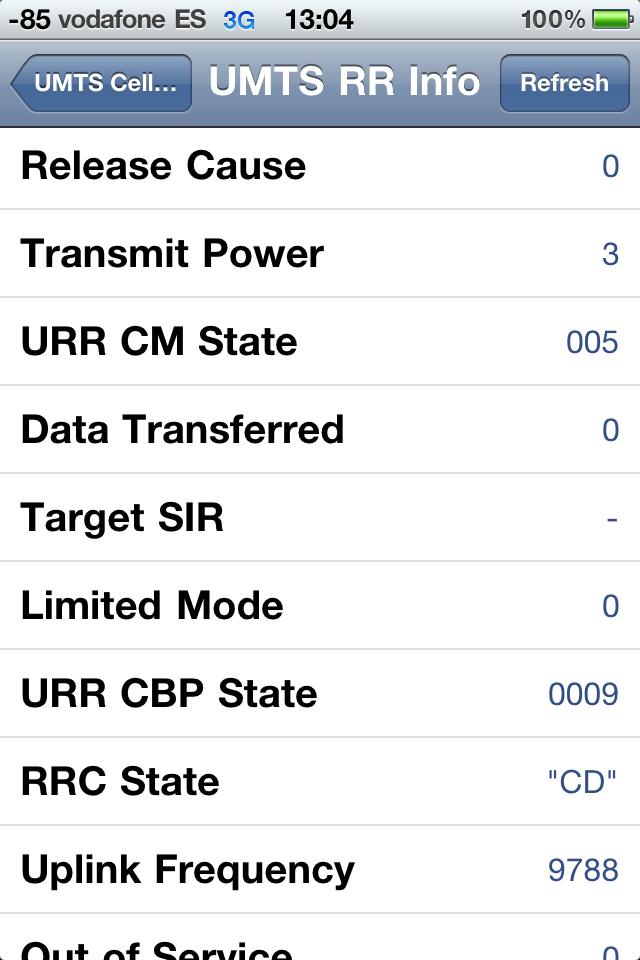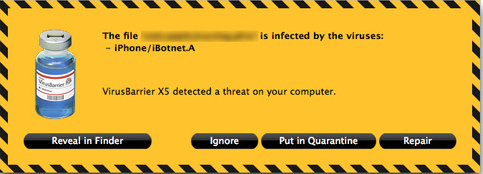Los usuarios que más utilizan sus dispositivos iOS (iPhone, iPod touch, iPad) y OSX (iMac, MacBook, etc) para jugar conocerán Game Center, la plataforma creada por Apple con la que podremos jugar en línea en la mayoría de Apps, también podremos conectar y jugar con nuestros amigos, y en general es la base de la mayor parte de juegos disponibles en el App Store. Seguramente la primera vez que te registraste en este servicio elegiste un nombre de usuario, nickname o apodo al azar y, como suele pasar, este no te gusta o no te sientes identificado con el, por este motivo, a continuación encontrarás un breve tutorial para poder cambiar el apodo de Game Center directamente desde iPhone y iPad.

Si No te Gusta el Apodo o Nombre de Usuario que Tienes en Game Center Puedes Cambiarlo Fácilmente desde tu iPhone y iPad
Game Center es una plataforma totalmente pública, por lo que es comprensible que si usas un nickname que no te gusta quieras cambiarlo ya que aparecerás en los juegos y en las tablas de clasificación con ese apodo. Esto puede traer como inconveniente que tus amigos de juego no sepan quien eres o también se puede dar el caso que lo quieras cambiar para que no lo sepan por motivos laborales, etc., en cualquier caso esto no es motivo de preocupación ya que se puede cambiar fácilmente.
Cómo Cambiar el Apodo o Nickname de Game Center desde el iPhone, iPod touch y iPad
Todos los dispositivos iOS de Apple (iPhone, iPod touch, iPad y iPad mini) pueden cambiar el apodo que se muestra a través de Game Center de forma muy sencilla, esto lo podemos hacer directamente desde el sistema operativo iOS 7 y es posible cambiarlo tantas veces como sea necesario. Para esto tenemos que:
- Abrir «Ajustes» en el iPhone, iPod touch o iPad.
- Desplazarnos hasta la opción «Game Center«.
- Una vez dentro veremos varias opciones, en PERFIL DE GAME CENTER veremos el nombre de usuario actual, pulsamos sobre este.
- El dispositivo nos solicitará que iniciemos sesión con nuestro Apple ID asociado a la cuenta de Game Center, el mismo que iTunes Store y App Store.
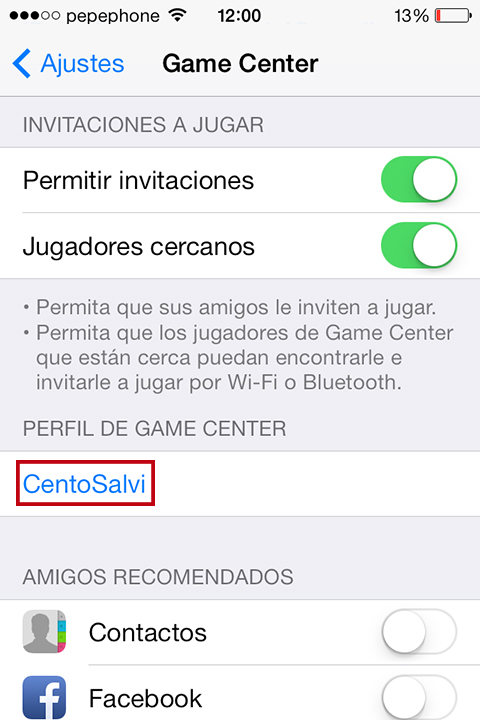
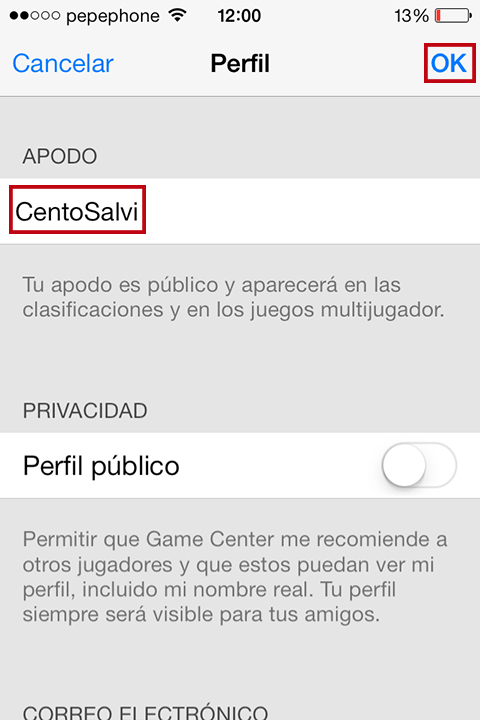
- En la pantalla Perfil veremos la opción APODO.
- Ahora pulsamos sobre el apodo actual, se habilitará el teclado.
- Borramos el nombre existente e introducimos nuestro nuevo nombre de usuario de Game Center.
- Pulsamos en «OK» una vez terminado de escribir nuestro nuevo apodo.
Puedes Cambiar tu Apodo de Game Center Todas las Veces que Quieras de Forma Inmediata
Recuerda que puedes cambiar tu nombre de usuario tantas veces como lo desees, esta modificación tendrá efecto inmediato. Tienes que tener en cuenta que una vez realizado el cambio, si hay algún juego que usa Game Center abierto en segundo plano mientras realizabas el cambio, el nuevo nickname no lo podrás visualizar hasta que lo cierres completamente y lo vuelvas abrir, por este motivo te recomendamos que, tras haber cambiado el apodo de Game Center cierra todas las Apps y Juegos abiertos en segundo plano, de esta forma, al volver a abrir el juego, este se conectará a los servidores de Game Center y actualizará tu nombre de usuario.
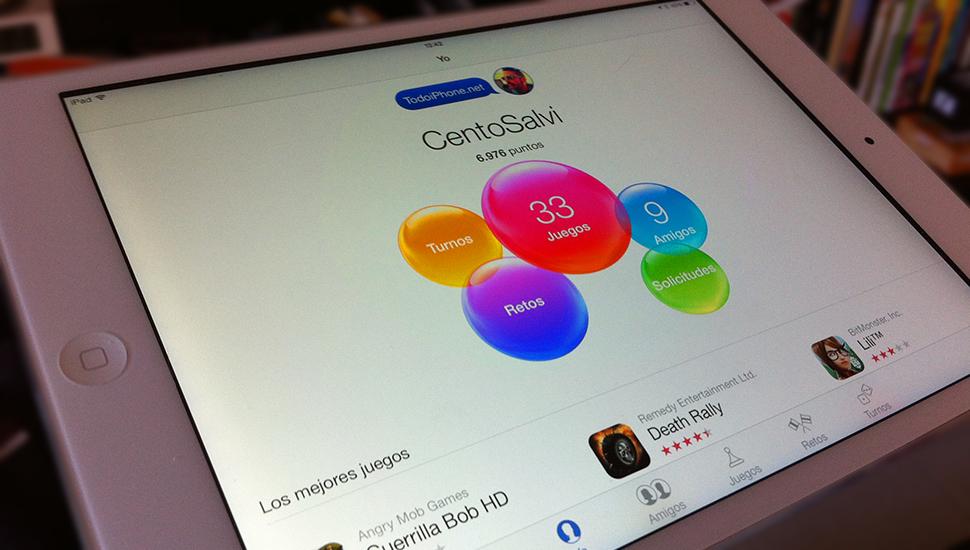
Aumenta la Privacidad de Tu Perfil de Game Center
Además, si estás buscando un poco más de privacidad, en el mismo menú donde cambias el apodo puedes hacer que tu perfil no sea público, para ello simplemente tienes que desactivar la opción «Perfil público«. Con esto no permitirás que cualquiera pueda ver tus puntuaciones y los juegos que usas, solo podrán acceder a estos datos tus amigos.
Si te ha gustado este artículo, no dudes en votarlo o compartirlo a través de tus redes sociales favoritas (Twitter, Facebook, etc.) en los botones que encontrarás más arriba.
[via href=»http://osxdaily.com/2014/03/02/change-game-center-nickname-ios/»]OSXDaily[/via]